excel中怎样用身份证号计算年龄?我们在使用软件时,常常会遇到一些问题,比如怎样使用excel身份证号码计算年龄的问题,我们该怎么处理呢。下面这篇文章将为你提供一个解决思路,希望能帮你解决到相关问题。
excel中怎样用身份证号计算年龄
excel中怎样用身份证号计算年龄操作如下:
1、用Excel程序打开带有身份证号码信息要计算年龄的文档
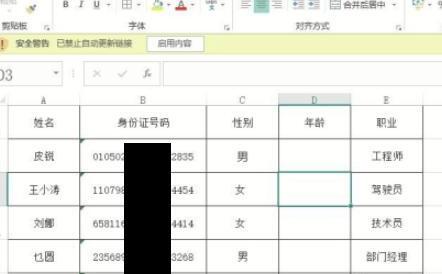
2、在B2单元格输入“=DATEDIF(TEXT(MID(B2,7,8),"#-00-00"),TODAY(),"Y")”
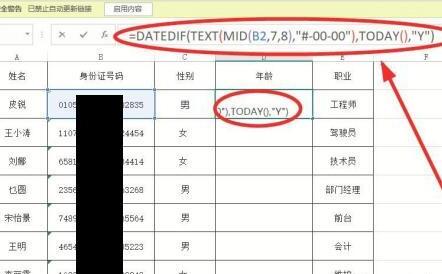
3、回车以后,该身份证号码对应系统时间的年龄就显示出来,是47岁
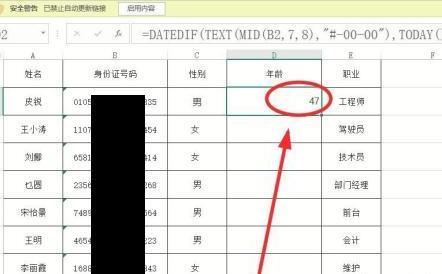
4、选中D2单元格,拖动右下角的填充柄,快速填充D3-D9单元格,所有的身份证号码对应的年龄都显示出来
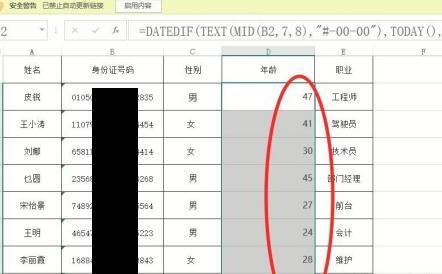
5、假如在D2单元格输入“=DATEDIF(TEXT(MID(B2,7,6+(LEN(B2)=18)*2),"#-00-00")*1,"2020-10-01","y")”
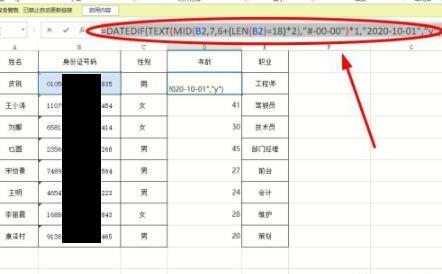
6、得到的是该身份证号码的主人在2020年10月1日时的年龄——48岁

7、选中D2单元格。双击右下角的填充柄,剩下的空白单元格包容得到快速填充,所有人的2010年10月1日时的年龄都显示出来
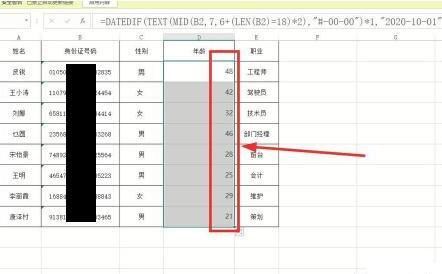
怎样使用excel身份证号码计算年龄
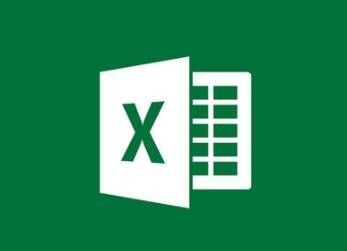
第一:打开需要的excel表格。
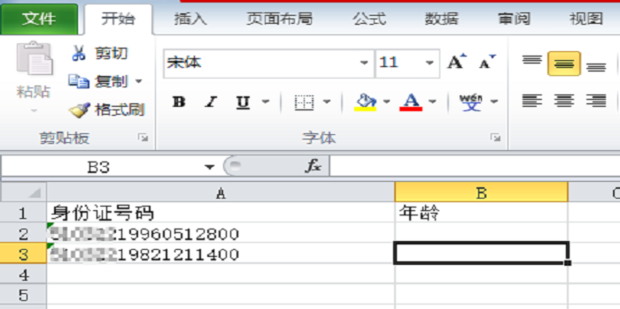
第二:在B2单元格内,输入公式【=YEAR(TODAY())-MID(A2,7,4)】。

第三:按下【Enter】键,年龄即可得出。
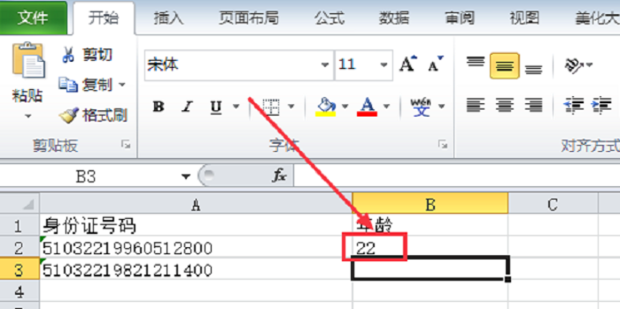
第四:鼠标选择B2单元格,将箭头移动到单元格右下角,直到箭头变为十字符号。
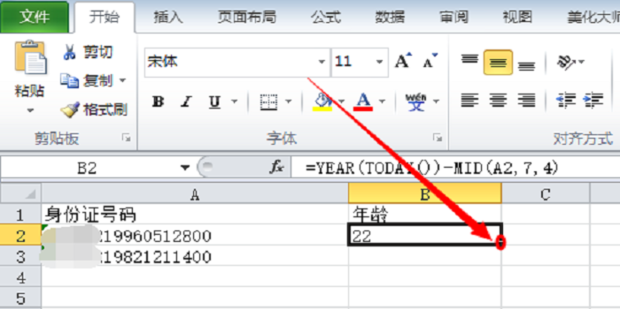
第五:鼠标左键向下拉动或双击进行填充,之后的年龄就都可以算出。
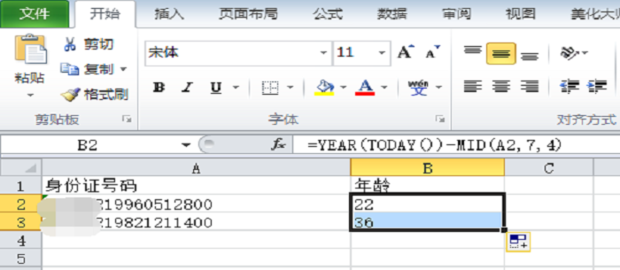
关于怎样使用excel身份证号码计算年龄的全部内容就介绍完了,希望文章能够帮你解决相关问题,更多请关注本站软件栏目的其它相关文章!
